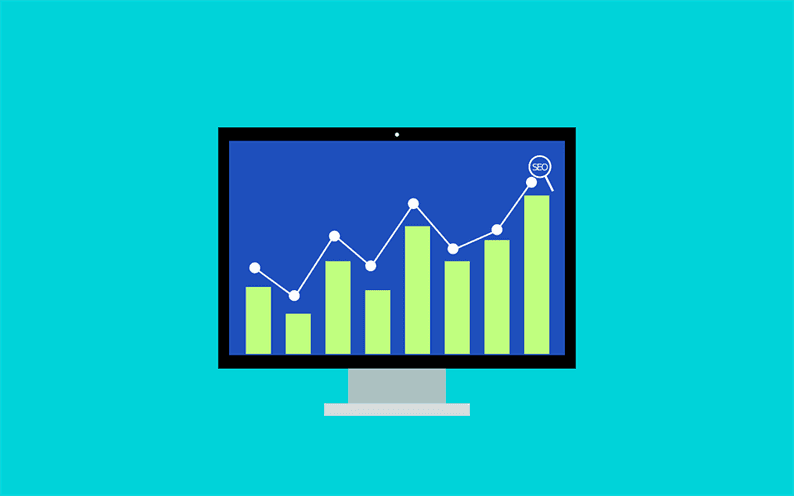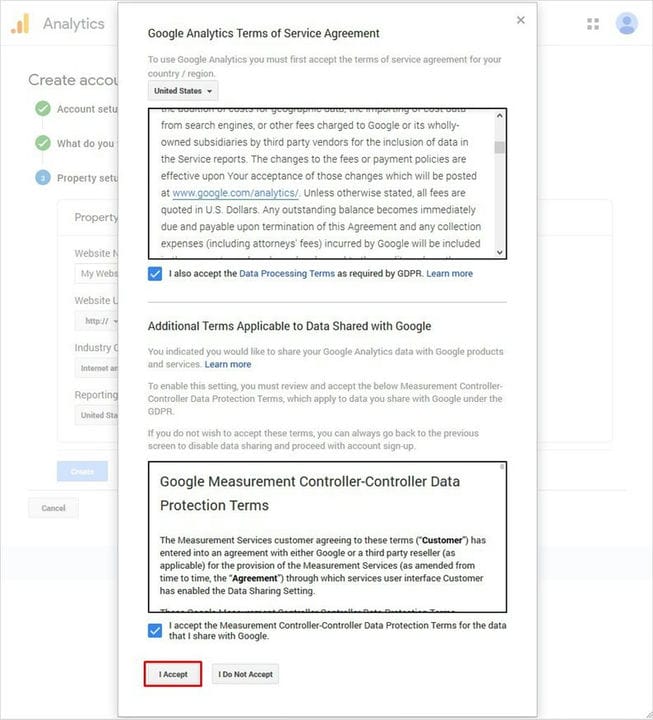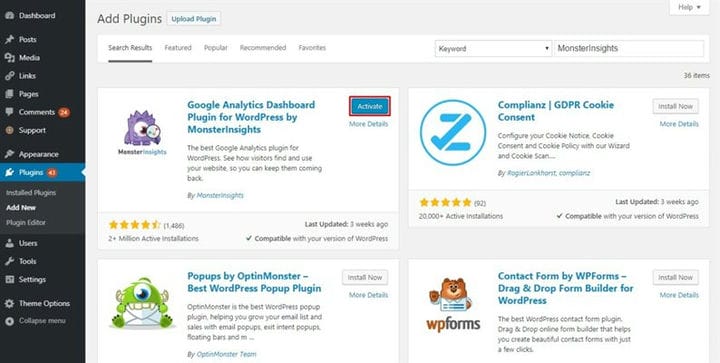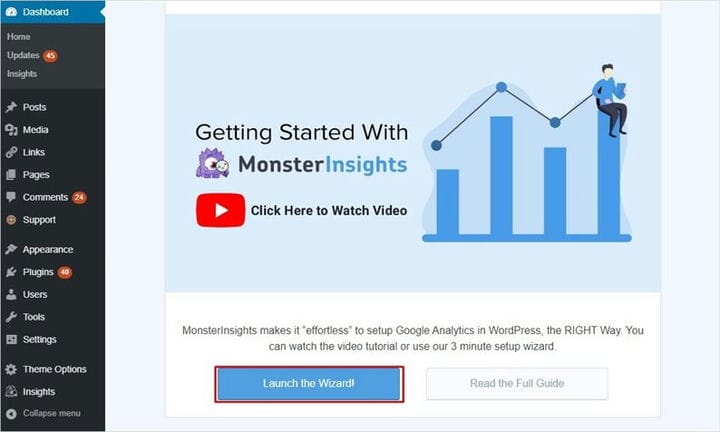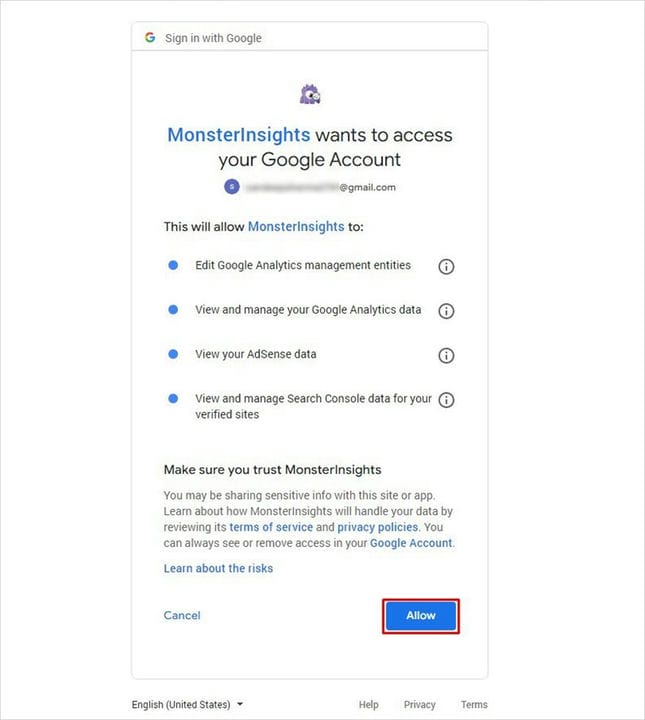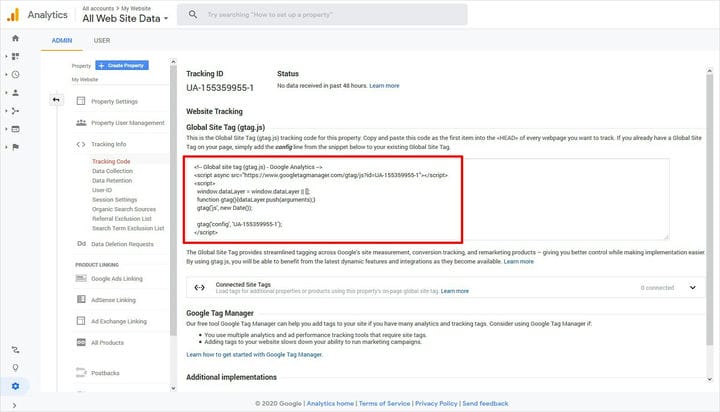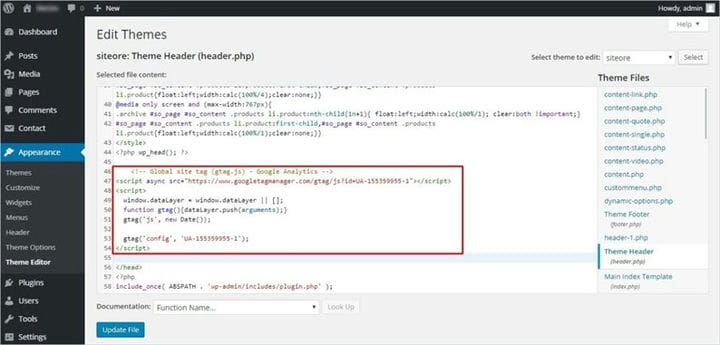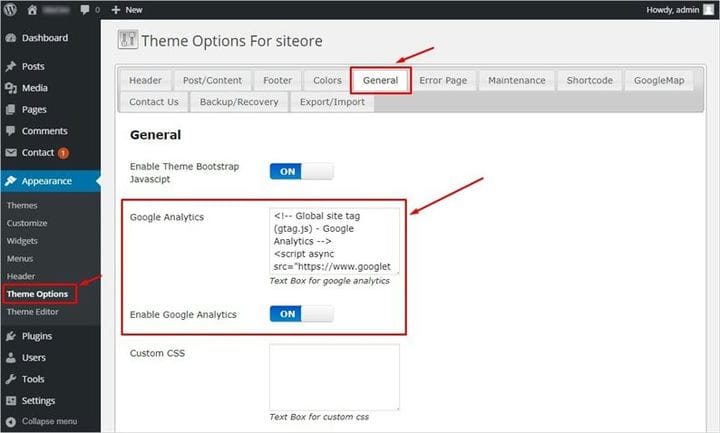Как добавить Google Analytics WordPress: руководство для начинающих
Как добавить Google Analytics в WordPress? Если это то, что вы искали какое-то время, то ваш поиск заканчивается прямо здесь. Потому что в этом руководстве, здесь, в блоге по построению тем WordPress TemplateToaster, я покажу, насколько легко вы можете использовать Google Analytics WordPress и оставаться в курсе того, как ваша аудитория взаимодействует с вашим сайтом.
Рекомендуется использовать Google Analytics на веб-сайте WordPress для отслеживания производительности. Вы можете тщательно проанализировать, что на вашем сайте работает, а что нет. И, соответственно, вы можете разработать стратегию своих маркетинговых кампаний, чтобы привлечь потенциальных пользователей на свой сайт. Это позволяет оптимизировать ваш веб-сайт и дает более глубокое понимание ваших клиентов.
Что такое Google Analytics?
Google Analytics – это бесплатный инструмент, который помогает анализировать посещаемость вашего сайта. Независимо от того, какой у вас тип или размер бизнеса, Google Analytics предоставляет вам необходимую информацию, которая может помочь вам оптимизировать ваш сайт WordPress для достижения лучших результатов. Подробная информация, такая как источник трафика, количество посетителей, самая посещаемая страница вашего сайта и многие другие отчеты, помогут вам улучшить свой маркетинг с помощью Google Analytics.
Преимущества добавления Google Analytics в WordPress
Google Analytics помогает вам принимать решения на основе данных. Очевидно, когда у вас есть точная статистика о вашем сайте, вы можете легко разрабатывать свои стратегии. Google Analytics может помочь вам в следующих вещах.
- Самая первая причина добавить Google Analytics WordPress – это то, что это совершенно бесплатный инструмент. Итак, вам не нужно ничего тратить.
- Он сообщает вам точные источники трафика.
- Вы можете отслеживать, в какое время у вас максимальное количество посетителей на вашем сайте. Или какие часы пик у вашего сайта.
- Как посетители находят ваш сайт?
- Кто посещает ваш сайт? Вы можете отслеживать посетителей на основе страны или IP-адреса в WordPress.
- Что посетители делают на вашем сайте?
- Как долго они остаются на вашем сайте, а точнее на какой странице?
Я уверен, что этого достаточно, чтобы добавить Google Analytics в WordPress. Это один из самых надежных инструментов, которые вы можете использовать для своего сайта. Теперь вы знаете, что такое Google Analytics и каковы преимущества его добавления на ваш сайт WordPress. Пришло время изучить методы его настройки.
Как добавить Google Analytics в WordPress
Выбор метода полностью за вами. Я покажу вам только, сколькими способами вы можете этого добиться. И да, к концу этой статьи вы будете полностью оснащены некоторыми аутентичными способами успешного добавления Google Analytics WordPress. Итак, приступим.
Следуйте этим простым шагам, чтобы добавить Google Analytics в WordPress
Шаг 1. Создайте учетную запись Google Analytics
Чтобы зарегистрировать учетную запись Google Analytics, вам потребуется учетная запись Gmail или Google. Итак, если у вас еще нет учетной записи Google, создайте ее.
- Теперь вы увидите всплывающее окно с условиями соглашения об обслуживании, нажмите «Я согласен», чтобы продолжить.
Это оно! Вы успешно зарегистрировались в Google Analytics.
Шаг 2. Установите Google Analytics WordPress
Поскольку вы уже подписались на Google Analytics, теперь следующая важная вещь – добавить Google Analytics на свой сайт WordPress. У нас есть несколько способов добавить Google Analytics в WordPress, и вы можете начать с любого простого и полезного метода в соответствии с вашими потребностями. Вот два метода:
- Добавление Google Analytics WordPress с помощью плагина
- Добавление Google Analytics WordPress вручную
Теперь я покажу вам, как легко вы можете использовать оба метода. Начнем с этого.
Как добавить Google Analytics в WordPress с помощью плагина
Использование плагина позволяет невероятно легко добавить Google Analytics в WordPress без необходимости касаться даже одной строчки кода. Однако есть множество плагинов Google Analytics на выбор, и я обсуждаю здесь MonsterInsights. Это один из самых надежных и широко используемых плагинов Google Analytics с более чем 2 млн активных установок. Я предполагаю, что вы знаете, как установить плагин WordPress. Базовая версия MonsterInsights бесплатна и включает в себя довольно хорошие функции. Но если вам нужно еще немного, вы можете выбрать версию Pro с 14-дневной гарантией возврата денег.
Выполните следующие действия, чтобы добавить Google Analytics с помощью плагина MonsterInsights.
Шаг 1. Установите плагин
Во-первых, вам необходимо установить плагин. Перейдите в панель управления WordPress, перейдите в Плагины → Добавить новый. Найдите плагин MonsterInsights и нажмите «Установить сейчас», как только увидите его. И, наконец, нажмите «Активировать», чтобы двигаться дальше.
Шаг 2. Настройте плагин
После того, как вы успешно установили и активировали плагин, теперь вам нужно его настроить. Потому что, как только он будет правильно настроен, вы сможете общаться со своей учетной записью Google Analytics.
Перейдите в Настройки в левой строке меню и перейдите в Insights → Настройки, чтобы аутентифицировать введенную вами учетную запись Google.
Шаг 3. Подтвердите учетную запись Google
Чтобы аутентифицировать свою учетную запись Google, нажмите кнопку «Аутентифицировать свою учетную запись Google », и вы снова попадете на страницу входа в Google. Вам просто нужно заполнить запрашиваемую информацию и нажать кнопку «Далее», чтобы продолжить.
Вам необходимо «Разрешить» плагину MonsterInsights доступ к вашей панели инструментов Google Analytics и имеющимся там данным. Это оно! Теперь вы должны увидеть данные отслеживания своего сайта в течение 24 часов.
Некоторые другие популярные плагины для добавления Google Analytics в WordPress
- Панель инструментов Google Analytics для WP от ExactMetrics (ранее GADWP)
- GA Google Analytics
- Site Kit от Google
- Плагин Google Analytics Dashboard для WordPress от Analytify
Вот видеоурок о том, как добавить Google Analytics в WordPress:
Как добавить Google Analytics WordPress вручную
Чтобы вручную добавить Google Analytics. Для WordPress требуются некоторые базовые знания программирования. Поэтому рекомендуется, чтобы опытные пользователи, знакомые с кодированием, использовали этот метод. Точно так же убедитесь, что вы используете дочернюю тему в WordPress для добавления настроек. Потому что, если вы не используете дочернюю тему, все внесенные вами изменения будут перезаписаны в основной теме, как только вы обновите свою тему.
Прежде чем мы перейдем к файлам тем, важно получить код отслеживания Google Analytics из панели управления Google Analytics. Для этого просто следуйте инструкциям ниже.
- Войдите в учетную запись Google Analytics и нажмите «Администратор» в строке меню слева.
- Щелкните «Информация о трафике» и выберите «Код отслеживания» из подменю здесь.
- Теперь вы увидите идентификатор отслеживания и код отслеживания. Просто скопируйте отсюда код отслеживания.
- Теперь перейдите в панель управления WordPress для дальнейшей обработки.
Добавьте код Google Analytics в файл header.php
Основное преимущество добавления кода отслеживания в файл header.php заключается в том, что он загружается на каждой странице. Итак, чтобы добавить код отслеживания, вам необходимо выполнить следующие шаги.
- Перейдите в панель управления WordPress и перейдите в Внешний вид → Редактор тем.
- В правом столбце откройте файл header.php.
- Теперь, прежде чем закрыть тег , вставьте код отслеживания, который вы скопировали из учетной записи Google Analytics.
- После вставки кода нажмите кнопку «Обновить файл» для подтверждения.
Вот и все! Вы успешно добавили Google Analytics WordPress.
Добавьте код Google Analytics в файл functions.php
Вы также можете добавить код Google Analytics в файл functions.php. Все, что вам нужно сделать, это отредактировать файл functions.php дочерней темы и добавить в него приведенный ниже фрагмент кода. (Обязательно замените идентификатор отслеживания своим собственным идентификатором отслеживания)
function my_google_analytics() { ?>
<script async src="https://www.googletagmanager.com/gtag/js?id=UA-181480903-1"></script>
<script>
window.dataLayer = window.dataLayer || [];
function gtag(){dataLayer.push(arguments);}
gtag('js', new Date());
gtag('config', 'UA-181480903-1');
</script>
<?php
}
add_action( 'wp_head', 'my_google_analytics', 10 );Сохраните изменения, и все готово.
Как добавить Google Analytics в WordPress с TemplateToaster
После просмотра обоих методов (вручную и с использованием плагинов) еще один важный способ, который вы должны знать, – это использовать TemplateToaster. Если вы когда-либо использовали это программное обеспечение, вы должны знать, что темы WordPress, созданные с помощью этого программного обеспечения, имеют встроенную опцию для добавления Google Analytics, как показано ниже.
Самым большим преимуществом использования программного обеспечения TemplateToaster WordPress Theme Builder является то, что оно создает супер настраиваемые темы, а также упрощает процесс добавления Google Analytics в WordPress. Вам не нужно использовать какие-либо плагины или редактировать какие-либо файлы. Все, что вам нужно сделать, это просто вставить код в указанное место и все. Готово! На самом деле это самый простой способ проанализировать ваш сайт WordPress.
Связанное чтение: Учебник по WordPress 101
Лучшие хостинг-провайдеры WordPress
Как исправить и найти неработающие ссылки в WordPress
Как проверить версию WordPress
Как найти URL для входа в WordPress
Как создать собственную страницу входа в WordPress
Как создать тему WordPress с нуля
Как перенести сайт WordPress на новый домен
Ознакомьтесь с темами WordPress, измените язык WordPress, Как изменить роль пользователя в WordPress, Как изменить формат времени и даты в WordPress.
Google Analytics WordPress – Заключение
Итак, здесь я завершаю это руководство о том, как добавить Google Analytics в WordPress. Безусловно, Google Analytics – невероятный инструмент, наполненный множеством полезных функций. Создание и обслуживание веб-сайтов могут быть очень сложными, если у вас нет доступа к нужным инструментам и надстройкам. Итак, когда вы думаете о создании собственного веб-сайта, добавление Google Analytics может помочь вам достичь больших результатов. И как только вы узнаете об этом, у вас будет четкое направление движения. Я надеюсь, что теперь вы готовы без проблем добавить Google Analytics в WordPress. Если у вас есть какие-либо вопросы, пожалуйста, оставьте их в комментариях ниже.
Источник записи: https://blog.templatetoaster.com